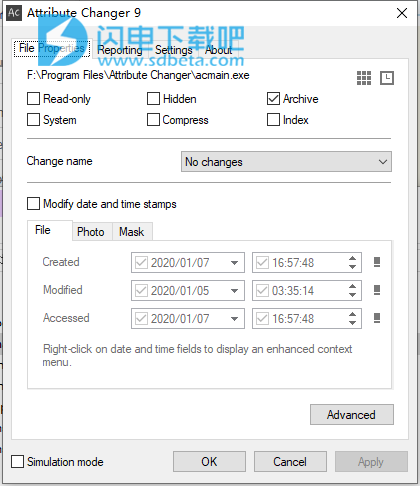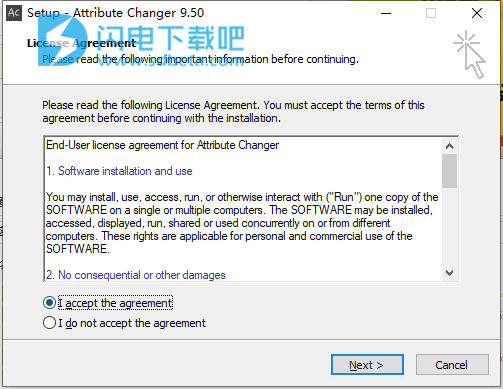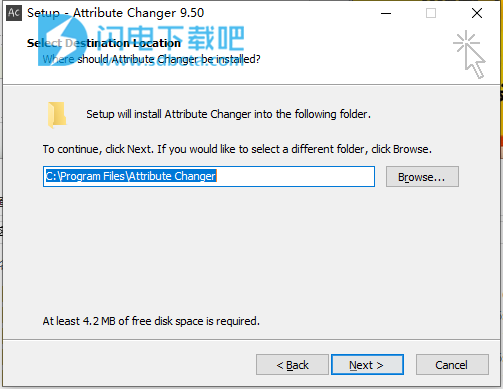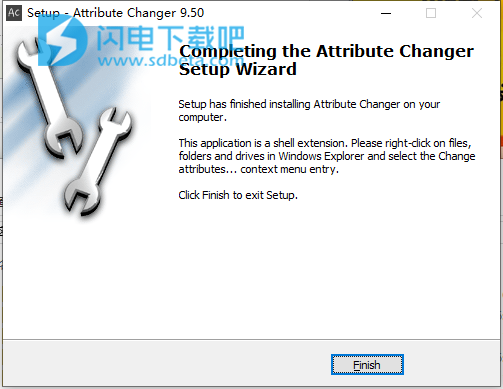Attribute Changer是一款优秀的属性更改工具,它其实是一个Windows资源管理器加载项(Shell扩展),所以说不用运行,只需要选择文件或者文件夹右键在上下文菜单中使用即可,用于轻松更改文件和文件夹属性,例如修改照片日期和时间、系统属性日期和时间等,并为您带来详细的报告,不管何时您想要查看的话都可以将报告到处为电子表格,此外,它还具有筛选功能,可根据多个条件进行排除或者包含对象,在真正的修改之前还可以预览所有的修改功能,本次都带来最新版下载,有需要的朋友不要错过了!
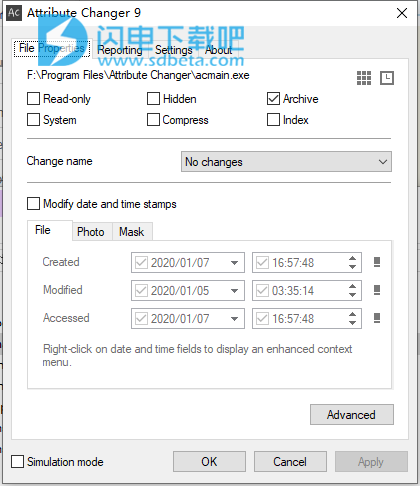
安装说明
1、下载并解压,双击setup运行安装,勾选我接受协议,点击next
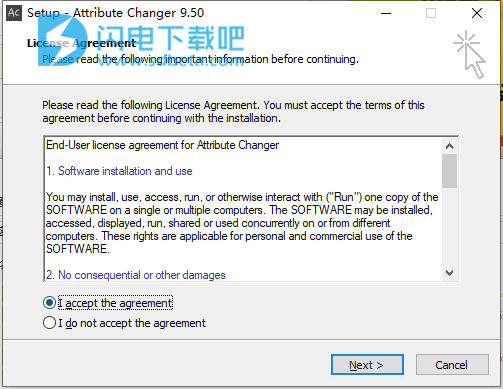
2、软件安装路径,点击next
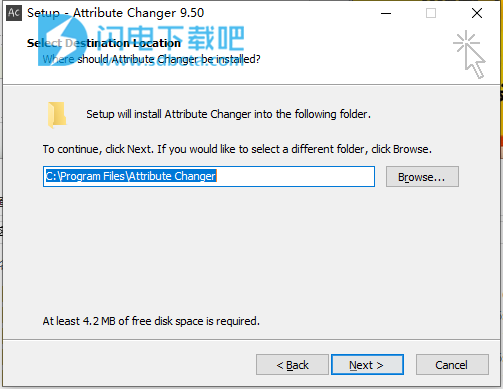
3、安装完成,退出向导
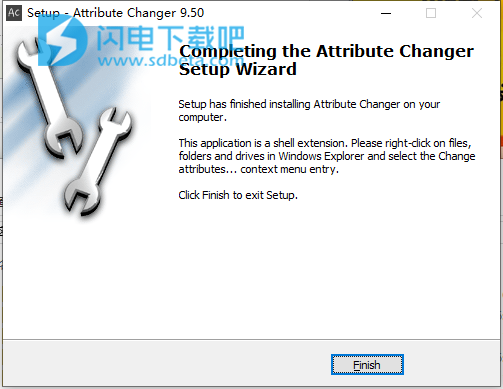
软件特色
1、右键点击扩展名
只要在Windows资源管理器中右键单击文件和文件夹,即可使用属性更改器
2、照片日期和时间
修改存储在数码照片中的日期和时间信息。添加或减去值,甚至与文件日期和时间同步
3、属性,日期和时间
修改系统属性并无限期地控制文件和文件夹的日期和时间
4、详细报告
记录每个文件和文件夹的修改,并且可以电子表格格式导出操作
5、筛选器
根据多个条件排除或包含对象,例如属性,日期,时间,大小以及文件名或文件夹名通配符
6、模拟
模拟模式具有在应用修改之前在详细报告窗口中预览所有修改的功能
软件功能
1、属性和名称
Windows文件系统上存储的每个文件和文件夹都具有可以使用Attribute Changer进行修改的系统属性。
例如,您可以将文件设置为只读,以防止软件程序将更改保存到文件中。如果设置了“隐藏”属性,则在正常情况下可以隐藏文件和文件夹。
为了获得更好的可读性,可以使用“属性转换器”来大写,大写或小写的文件名,文件夹名和扩展名。
2、日期和时间
您可以在一组强大的功能中进行选择,以解决有关日期和时间修改的问题。
·绝对日期和时间戳
·以小时,分钟和秒为单位
添加/减去值·以日,月和年为单位的添加/减去值
·随机化日期和时间
·修改照片日期和时间(EXIF)
·同步日期和时间
·部分更新(例如仅日期或分钟等)
·应用日期和时间限制
·用最新或最早的文件重命名文件夹
3、过滤器
Attribute Changer可以使用过滤器根据属性,日期,时间,大小和名称通配符来包含或排除对象。可以为日期,时间和大小相关标准定义范围。
名称过滤器可用于基于通配符(*和?)排除/包括文件和文件夹。您可以构建功能强大的异常,例如* .TMP,WRD ?????。DOC,*(?)*。TXT等
4、报告
默认情况下,“属性更改器”在“日志”窗口中显示失败的操作,但是可以随时激活更详细的视图以实时显示所有活动的完整视图,例如成功和失败的更改。同时列出了修改的旧值和新值,以进行比较。
可以将所有记录的活动导出到逗号分隔的文本文件中,以在电子表格中进行进一步处理或进行存档。
使用说明
1、变更属性
这是运行属性转换器的标准方法。 如果选择了单个文件或/和文件夹,则Attribute Changer将从文件和文件夹中检索当前值,并将它们显示在Attribute Changer中。 如果选择了多个文件或文件夹,则Attribute Changer将显示最常用的属性以及当前系统日期和时间。 例如,如果所有文件都设置了“存档”属性,则将在用户界面中检查“存档”属性。 如果文件之一具有不同的“存档”属性,则“存档”属性在用户界面中将显示为灰色。
2、更改属性/使用当前
必须在Windows资源管理器中至少选择两个对象才能使用此功能。 “更改属性/使用当前”菜单项将获取您右键单击以运行属性转换器的项目的属性,日期和时间值。 然后,所选值将显示在“文件和文件夹属性”选项卡中。 这是在多个文件和文件夹之间复制属性,日期和时间的简单方法。 请注意,右键单击的项目不包括在要处理的对象列表中。
3、更改属性/使用已保存
有时,您需要一次又一次地应用最后一次使用的属性集,即日期和时间。 默认情况下,Attribute Changer保存最后使用的配置,包括属性,日期和时间。 在属性更改器的“设置”选项卡中,您可以禁用自动配置更改,并在需要时手动进行更改,并创建某种预设配置。 当您对多个选定项目运行Attribute Changer并选择Change Attributes / Use Saved时,它将忽略当前属性,日期和时间,并从上一次使用中恢复配置。
4、高级模式
在高级模式下,日期和输入字段由具有多个选择的下拉列表框替换。可用的条目取决于在其他列表框中所做的选择。您可以选择以下选项之一:
•不更改:在处理期间不对日期和时间进行任何更改
•通过“文件夹”选项卡创建的值:仅当“创建日期和时间”启用了“基本模式”时才可用。属性更改程序在处理过程中使用为“创建的”输入的准确日期和时间信息。
•“文件夹”选项卡中的已修改值:仅当为“已修改的日期和时间”启用“基本模式”时才可用。属性更改程序在处理过程中使用为“修改时间”输入的准确日期和时间信息。
•“文件夹”选项卡中的访问值:仅在“访问日期和时间”启用了“基本模式”时才可用。属性转换器在处理过程中使用为“访问”输入的准确日期和时间信息。
•从文件夹创建日期和时间:在处理过程中使用从已处理文件夹创建的原始日期和时间。用于同步。
•文件夹中的修改日期和时间:在处理过程中使用来自已处理文件夹的原始修改日期和时间。用于同步。
•从文件夹访问的日期和时间:在处理过程中使用从已处理文件夹访问的原始日期和时间。用于同步。
•添加/减去偏移值:在处理期间将偏移值应用于日期和时间戳。偏移值在“偏移”选项卡上配置。可以使用“偏移”选项卡上的“限制日期和时间戳”复选框激活其他功能。如果启用,它将添加“限制”选项卡,您可以在其中控制生成的日期和时间戳是否不超过定义的限制。
•将日期和时间随机化:在处理过程中会应用随机的日期和时间戳。在“随机化”选项卡上配置随机化限制。
•使用最新文件重命名:使用已处理文件夹中文件的最新日期和时间戳作为文件夹的日期和时间
•使用最早文件重命名:使用已处理文件夹中文件的最早日期和时间戳用于的文件夹日期和时间
•使用最新文件夹重命名:使用已处理文件夹中目录的最新日期和时间戳作为文件夹的日期和时间
•使用最早文件夹重命名:使用已处理文件夹中目录的最早日期和时间戳用于的文件夹日期和时间